 +клиент
+клиентсоздавать клиента (как и раньше, если клиент новый, то создается новая карточка, если существующий, то все «подвязывается» к ней
 +сделкасоздавать сделку (теперь появилась возможность отключить создание сделки. для тех кому нужна предварительная переписка без создания сделок на ранних стадиях общения)
+сделкасоздавать сделку (теперь появилась возможность отключить создание сделки. для тех кому нужна предварительная переписка без создания сделок на ранних стадиях общения)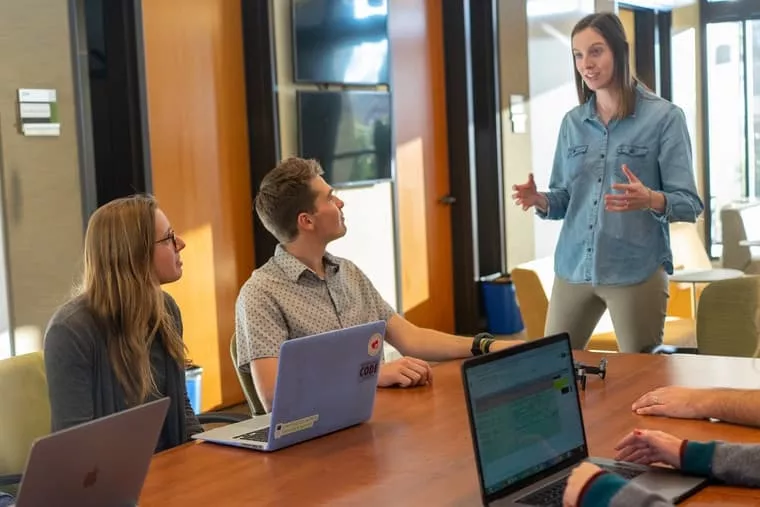 +коммуникацияпереписка ведется через комментарии в деле (штатный модуль, настройка прав внутри Мегаплана, используются штатные уведомления в информер)
+коммуникацияпереписка ведется через комментарии в деле (штатный модуль, настройка прав внутри Мегаплана, используются штатные уведомления в информер) +файлыможно получать и отправлять картинки (раньше могли только получать их), получать голосовые (новая функция Авито уже поддерживается и нашей интеграцией) и др. файлы
+файлыможно получать и отправлять картинки (раньше могли только получать их), получать голосовые (новая функция Авито уже поддерживается и нашей интеграцией) и др. файлы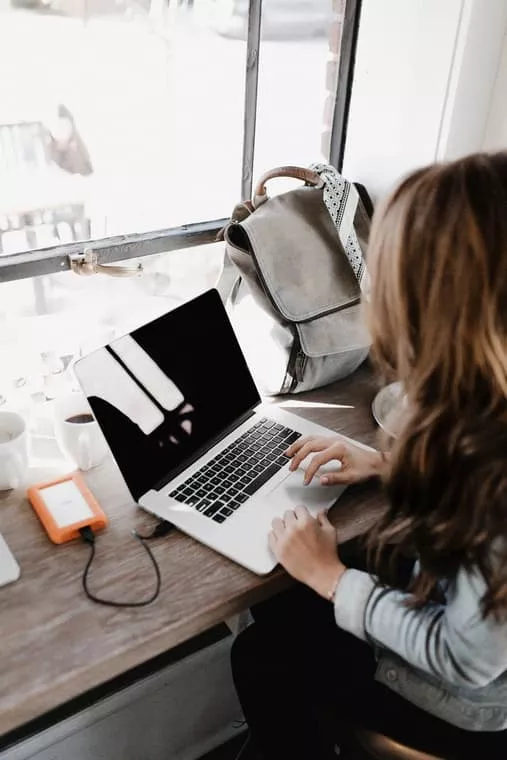 +уведомленияполучение стандартных уведомлений от Авито (пропущенный звонок, отклик на резюме и др.)
+уведомленияполучение стандартных уведомлений от Авито (пропущенный звонок, отклик на резюме и др.) +автоматизациямы реализовали возможность отправлять сообщения сценарием Мегаплана в Авито,
+автоматизациямы реализовали возможность отправлять сообщения сценарием Мегаплана в Авито,
Клиенты
ВНИМАНИЕ!!!
Если у вас настроены обязательные поля при создании клиента, то обязательно нужно выбрать другой тип клиента для создания из Авито и в нем не нужно указывать обязательных полей, таких как номер телефона - Авито их не передает и соответственно Мегаплан будет выдавать ошибку и не создавать карточку клиента.
Для контроля новых сообщений теперь используются системные уведомления самого Мегаплана. Т.е. вы можете управлять этим через стандартные настройки.
Так же, доступ к переписке будет только у тех, у кого есть доступ к карточке клиента согласно стандартной политике прав Мегаплана (не потребуется отдельно разбираться и настраивать ее на стороне интеграции).
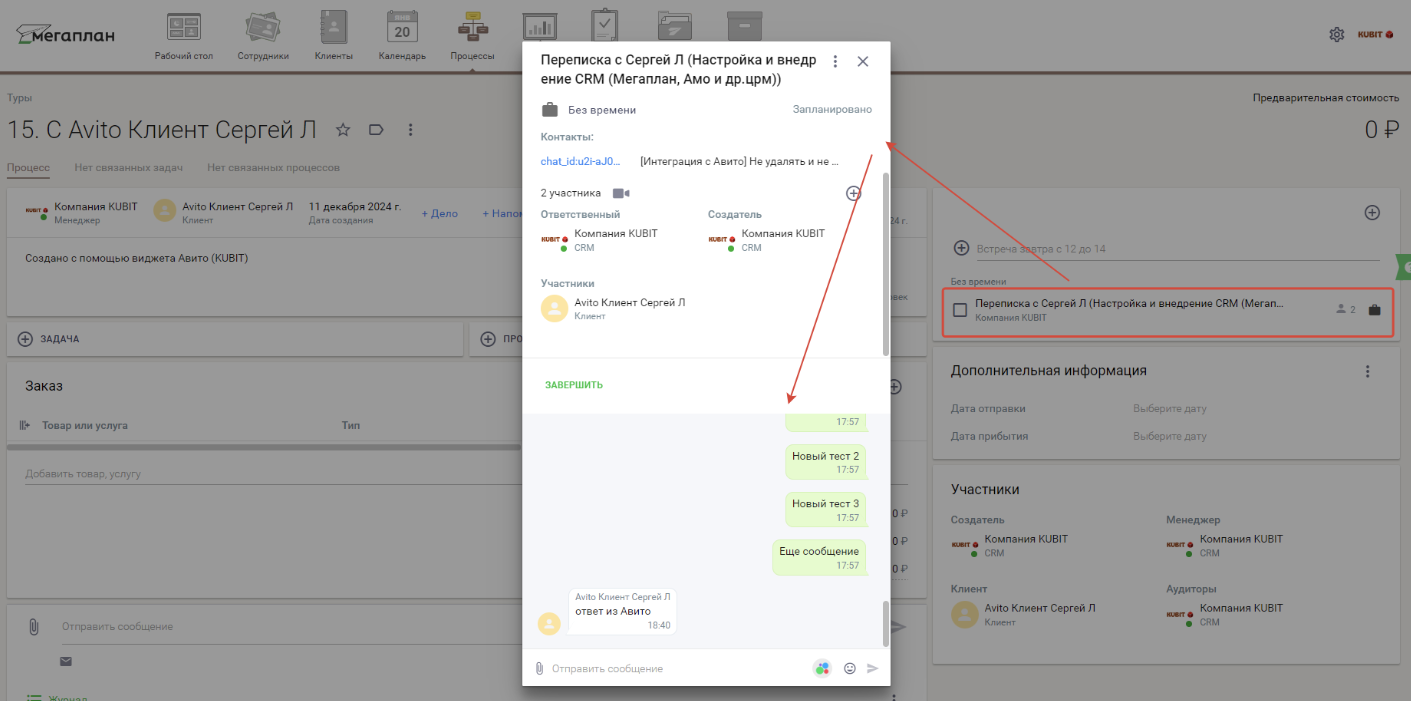
Сделки
Переписку видеть и вести теперь тоже можно из карточки сделки (мини-карточка дела привязана и к сделке тоже), либо через виджет чата в информере.
ВНИМАНИЕ!!!
Если у вас настроены обязательные поля при создании сделки, то для того, чтобы Мегаплан не выдавал ошибку при ее создании и интеграция работала нормально, нужно для сделок из Авито сделать исключение для тех полей, которые невозможно заполнить интеграцией - если не знаете как это сделать, то обратитесь в нашу поддержку и мы обязательно поможем. Контакты есть на странице настроек или в самом низу этой страницы.
Чтобы отправить сообщение клиенту, просто напишите сообщение и нажмите кнопку «Отправить». Иконка «Авито» по-умолчанию «нажата», т.е. активирована отправка сообщений непосредственно в Авито. Если вам необходимо просто добавить комментарий, без отправки его в Авито, то кликнете ее (чтобы он стала бледно-серой) и добавится простой комментарий.
ВАЖНО! Чтобы отправить картинку, файл необходимо прикладывать ТОЛЬКО через «скрепку» (перетаскивание и вставка через ctrl+V не сработают на отправку).
Если необходимо предоставить доступ новому сотруднику, то просто в карточке дела, добавьте его в качестве «Участника».
Мы реализовали возможность подгружать предыдущие сообщения в диалог: для это отправьте команду: /chat:history
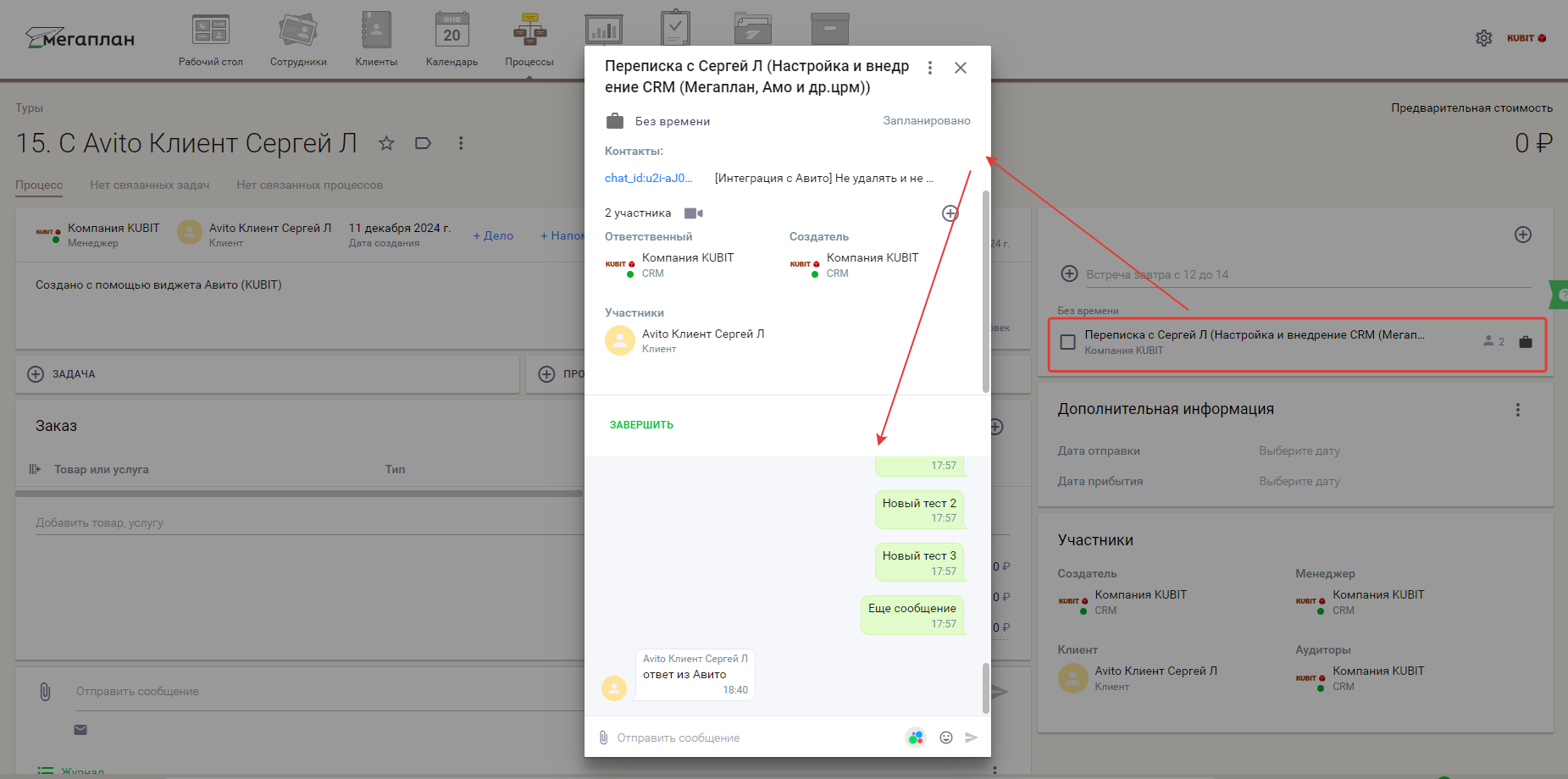
 POWER Full 14POWER Full 141000₽
POWER Full 14POWER Full 141000₽ POWER Full 14POWER Full 142000₽
POWER Full 14POWER Full 142000₽